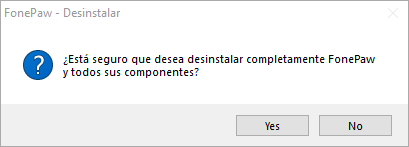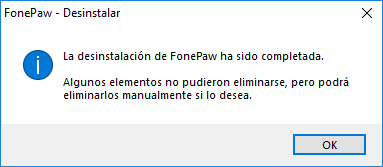¿Por qué quieres desinstalar FonePaw Recuperación de Sistema iOS?
¿Encontraste otra alternativa?
¿Reparaste todos tus problemas con el sistema operativo iOS y no lo necesitas más?
¿No puedes encontrar el modelo y firmware correspondientes? (para esto, te sugerimos descargar el firmware desde otro sitio web y luego seleccionarlo para reparar tu dispositivo con el programa)
¿No quieres comprar la versión de registro?
Para eliminar FonePaw Recuperación de Sistema iOS desde el escritorio de tu computadora, es realmente fácil, basta con arrastrar el icono a la papelera de reciclaje, pero esta operación sólo funciona para eliminar el atajo. Si quieres desinstalar el software y remover todos los archivos relacionados con este, aquí hay dos métodos para que puedas hacerlo.
Método 1: Desinstalar el software en una computadora Windows
Plan A. Desinstalarlo directamente
1. Haz clic en el icono de la ventana en la parte inferior izquierda, el cual es llamado Menú de Inicio.
2. Encuentra el nombre del programa FonePaw Recuperación de Sistema iOS. Luego, haz clic derecho en él para encontrar el botón de Desinstalar o haz clic en Desinstalar al lado del logo de la aplicación.
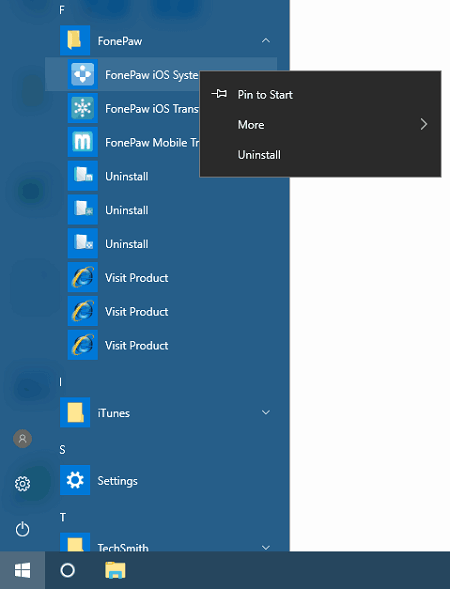
3. Antes de desinstalar, deberías asegurarte de que quieres remover esta aplicación y todos sus componentes. Presiona Sí para continuar.
4. Cuando FonePaw Recuperación Sistema de iOS sea removido de tu computadora, haz clic en Ok, luego de esto no podrás encontrar nada sobre este programa en tu computadora. Aparecerá una página web que mostrará el mensaje “Desinstalado con éxito”.
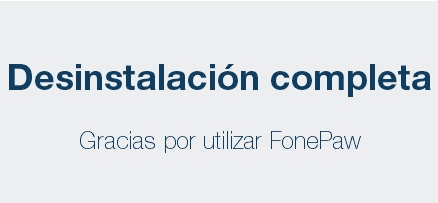
Plan B. Remover desde el panel de control
1. Abre el panel de control desde el menú de inicio.
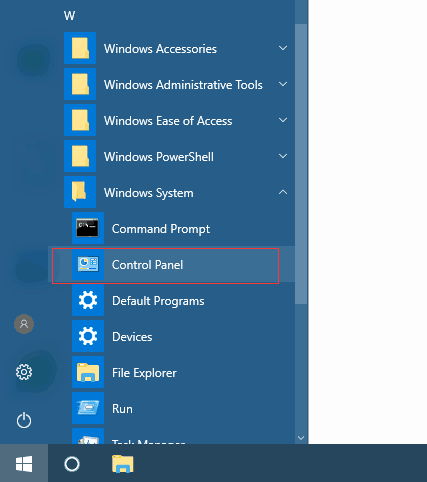
2. Ve a Panel de Control > Programas > Programas y Características. Haz clic derecho en el software correspondiente para desinstalarlo.
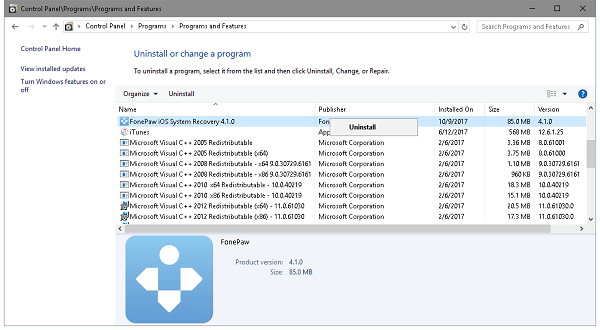
Método 2: Remover el software en una Mac
Parte 1. Utiliza FonePaw MacMaster
1. Si has instalado MacMaster en tu Mac, es conveniente eliminar la aplicación. Ve al desinstalador.
2. Escanea la aplicación en la Mac. Luego podrás revisar los resultados.
3. Escoge Recuperación Sistema iOS y sus archivos asociados para eliminarlos.
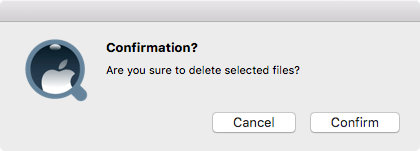
Parte 2. Removerlo de la papelera de reciclaje
1. Encuentra la aplicación desde el buscador o plataforma de lanzamiento en iMac/ MacBook.
2. Haz clic en el software y arrástralo hacia la papelera de reciclaje. O haz clic derecho en la aplicación y selecciona “Mover al Basurero”.
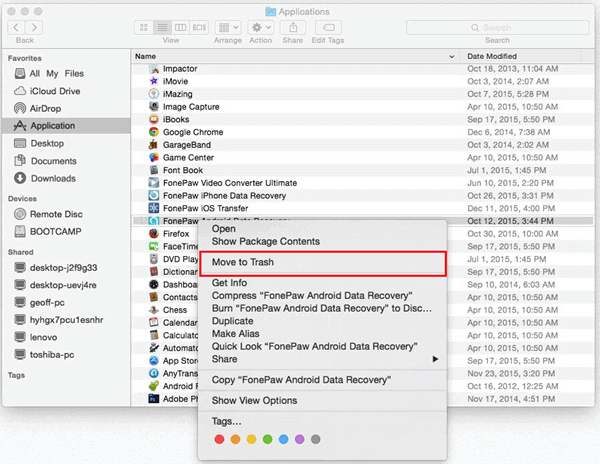
Si te arrepientes de eliminar FonePaw Recuperación de Sistema iOS de tu computadora, es posible instalarlo nuevamente. FonePaw seguirá brindando el soporte técnico necesario para ti.

- Mejores trucos
- [Resuelto] iPhone/iPad está desactivado. Conectarse a iTunes.
- Cómo solucionar si el iPhone no pasa de la manzana
- Cómo sacar mi iPhone del modo Recovery
- Cómo desbloquear un iPad desactivado
- Resuelto: iPod Touch desactivado, conectarse a iTunes
- Cómo corregir el error 4013/4014 en mi iPhone
- Cómo restaurar mi iPhone sin iTunes
- Cómo restaurar iPhone sin actualizar